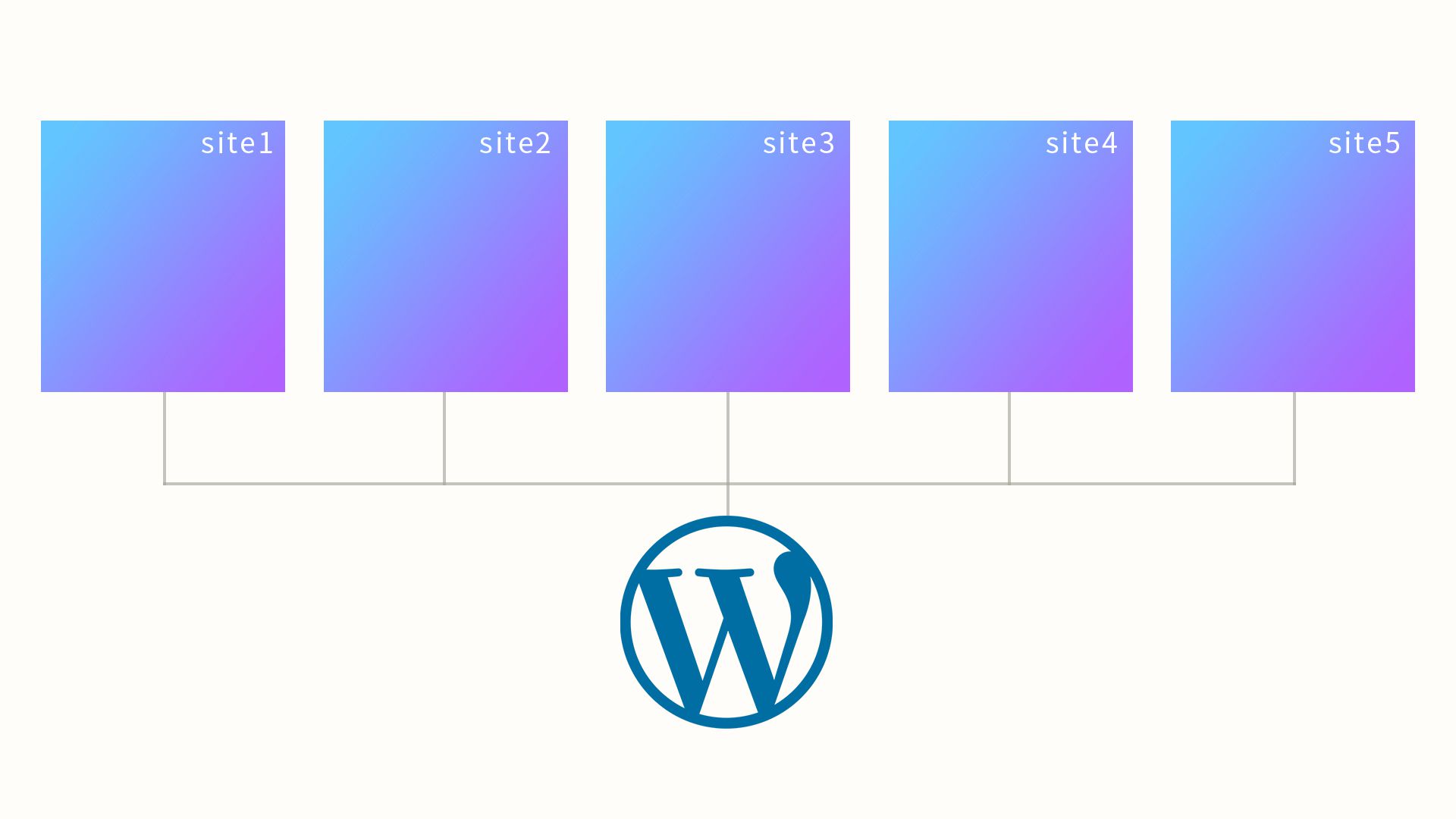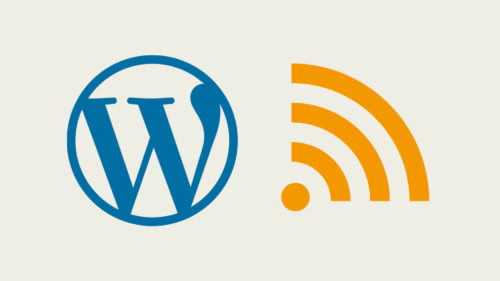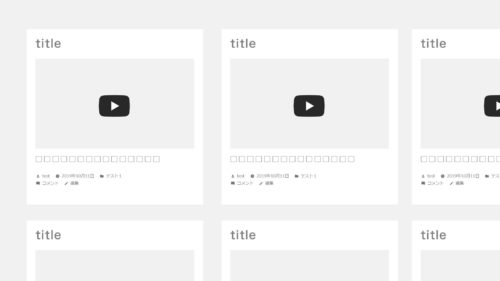WordPressはマルチサイト化によって複数サイトにすることができます。
1つのWordPressの中に複数のサイトが入っているイメージですね。
これは、マルチサイトやネットワークサイトと呼ばれます。
今回は、マルチサイト化した複数のサイトに、記事を同時に投稿できるプラグインをご紹介します。
プラグインの名前は「Broadcast」(ブロードキャスト)です。
複数サイトに同時投稿とはなにか
複数サイトに同時に記事投稿というのは、以下のようなことです。
例えば、マルチサイト化したWordPressに1~5までの5つのサイトがあるとします。
通常であれば、同じ記事を5つ全てのサイトに投稿する場合、記事を作って投稿する作業を5回しなければなりません。
しかし、プラグイン「Broadcast」を使えば、1回の記事投稿で5つ全てのサイトに同じ記事を投稿できるし、1と3のサイトにだけ投稿するようにサイトを選択して投稿もできます。
複数サイトに同じ記事を投稿する場合とはどんな状況か
普通にサイト運営をしていて、複数のサイトに同じ記事を投稿することは少ないと思います。
SEO的に考えてもよくありません。
これを使う場面として想定できるのは、例えば、
複数の店舗があり、店舗ごとに独立したブログやサイトを運用しているとします。
このような状況の時に、全店統一の営業情報だったり、いくつかの店舗でだけ売る商品の告知をするなどの場合です。
Broadcast(ブロードキャスト)のインストール方法
使用目的が分かったところで、使い方のご説明です。
WordPressのマルチサイト化はしてある前提で進めていきます。
まず、管理画面左上の参加サイトのサイトネットワーク管理からプラグインを選びます。
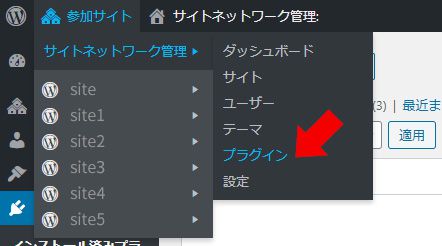
ここで、プラグインの新規追加を選択し、「broadcast」で検索します。
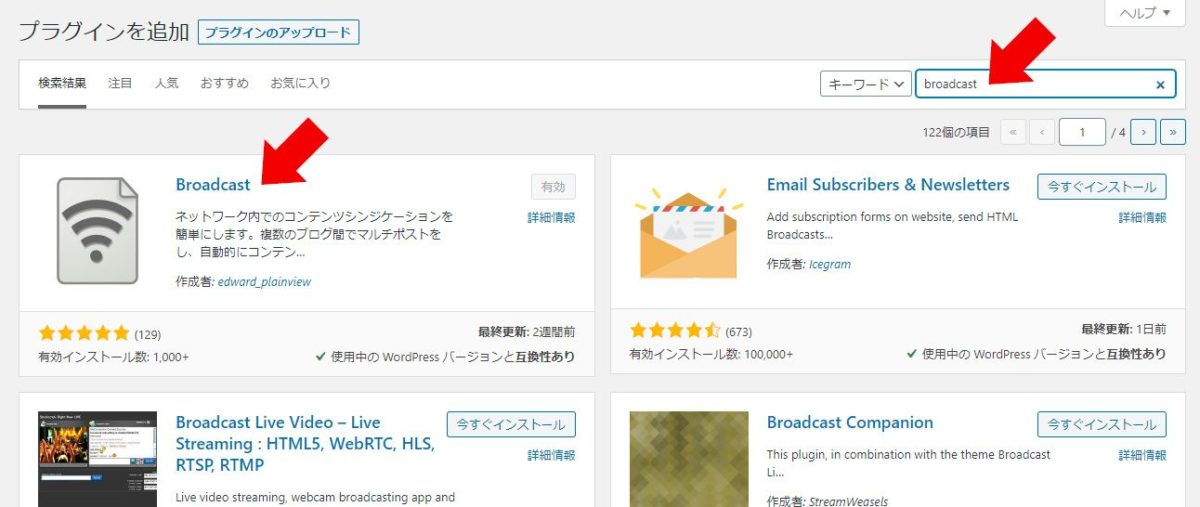
インストールしたら、「サイトネットワークで有効化」して全サイトに適用します。
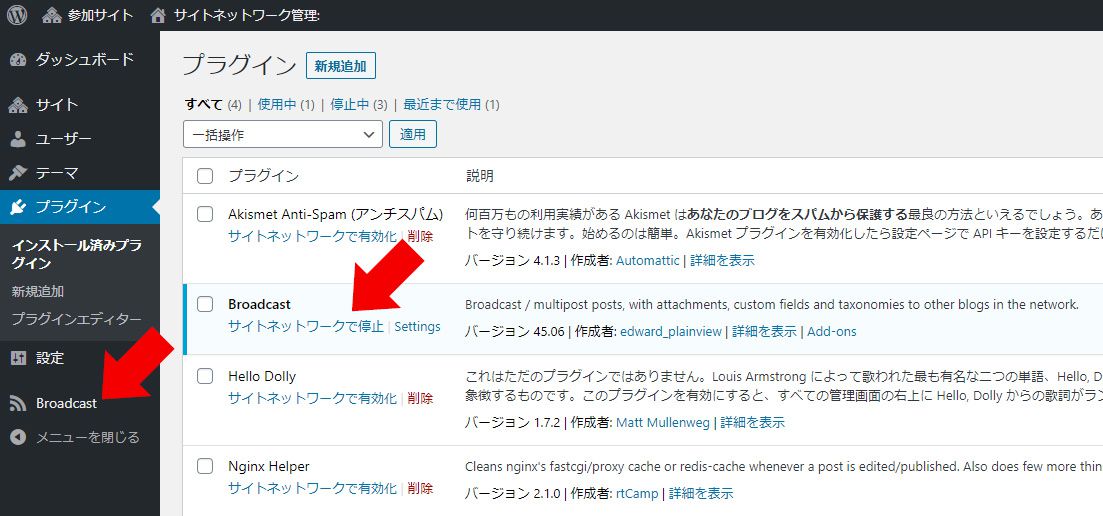
これで「Broadcast」のインストールは完了になります。
左のメニューにBroadcastが出現します。
「Broadcast」(ブロードキャスト)の使い方
Broadcastの使い方は簡単です。
インストールしたら、何も設定しなくても大丈夫です。
記事追加画面を見てください。
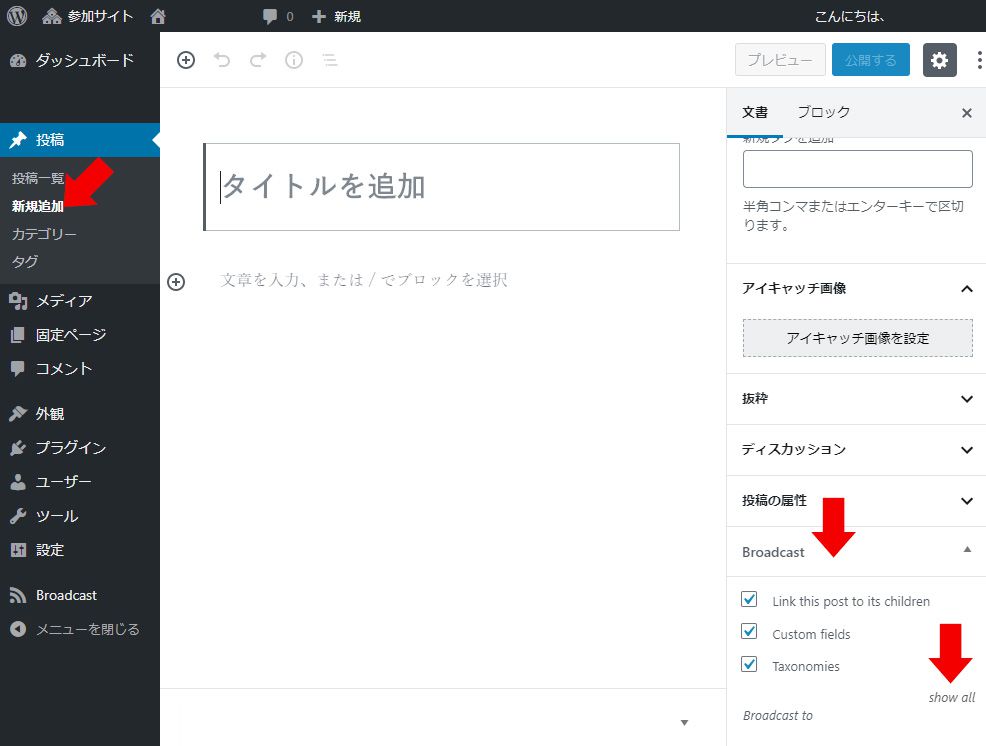
記事作成画面の右下にBroadcastの項目ができています。
この中の“show all”を押すと、マルチサイトで作成した全てのサイトのリストが現れます。
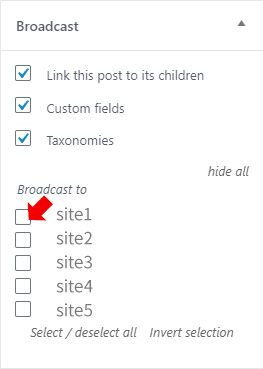
記事を投稿したいサイトにチェックを入れて公開するだけです。
記事一覧画面でも、どの記事をどのサイトに投稿しているのかが明確になります。
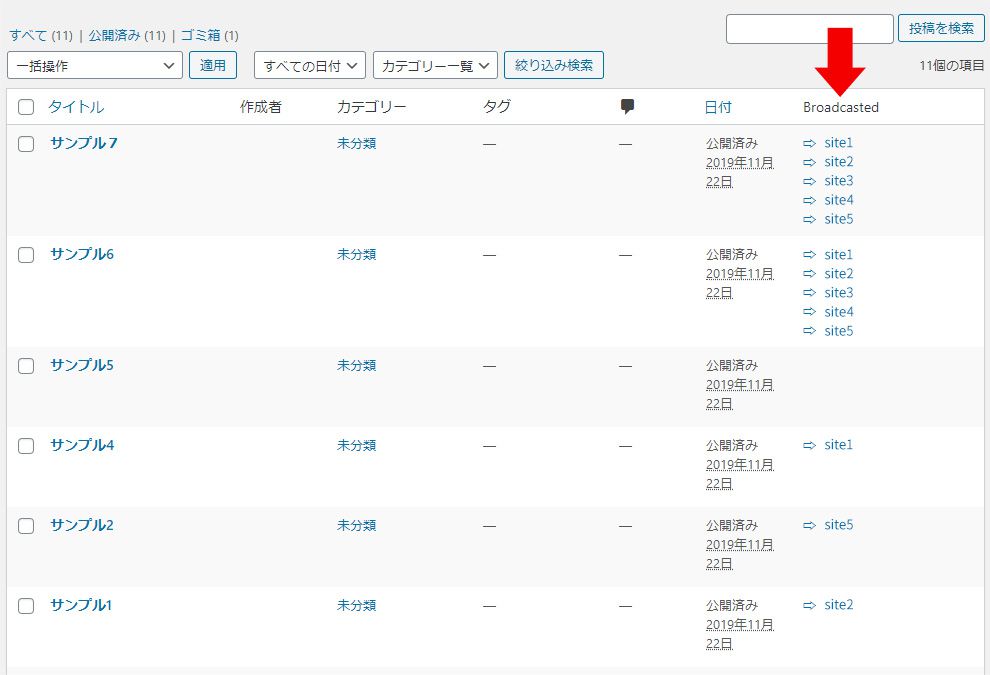
これだけです。
マルチサイト化したら必須のプラグインとも言えるのではないでしょうか。
ぜひ活用してみてください。